-
Logowanie do dziennika elektronicznego, do systemu Synergia na komputerze, przez przeglądarkę internetową. Zalecany sposób logowania. Po zalogowaniu uczeń ma darmowy dostęp do wiadomości i zadań domowych. Krótki przewodnik- Kliknij
-
Uwaga po zalogowaniu na konto rodzica uczeń nie ma możliwości odesłania zadań domowych, musi zalogować się na konto ucznia ( z literką u)
-
Logowanie do dziennika elektronicznego , do APLIKACJI mobilnej Librus, która umożliwia dostęp do dziennika elektronicznego przez urządzenia mobilne ( smartfon, tablet). Uwaga, po zalogowaniu do aplikacji nie ma bezpłatnego dostępu do modułu wiadomości, zadań domowych. Krótki przewodnik Kliknij
-
Logowanie do szkolnej poczty Gmail przez stronę: www.gmail.com
-
W nazwie konta wpisujemy :
-
Klasy 1-3 imię kropka nazwisko@zsostargard.pl np. Ten adres pocztowy jest chroniony przed spamowaniem. Aby go zobaczyć, konieczne jest włączenie w przeglądarce obsługi JavaScript.
-
Klasy 4- 8 imię kropka nazwisko Ten adres pocztowy jest chroniony przed spamowaniem. Aby go zobaczyć, konieczne jest włączenie w przeglądarce obsługi JavaScript. np. Ten adres pocztowy jest chroniony przed spamowaniem. Aby go zobaczyć, konieczne jest włączenie w przeglądarce obsługi JavaScript.
-
Uczniowie którzy już logowali się na konto Gmail wpisują swoje hasło. Hasła nie zostały zmienione.
-
Uczniowie logujący się pierwszy raz wpisują hasło tymczasowe, które otrzymają od wychowawcy. Hasło należy zmienić podczas pierwszego logowania i wprowadzić swoje.
-
Lekcje online( na żywo) prowadzone są za pomocą aplikacji Meet, dostępnej po zalogowaniu się na szkolne konto Gmail.
-
Uczniowie po zalogowaniu do dziennika Librus, wybierają zakładkę zaplanowane lekcje, lub terminarz, w których znajdują sie ikonki kamerki- informujące o spotkaniu online z nauczycielem.
-
Aby dołączyc do zajęć uczeń klika na "ikonkę kamerki"- Dołącz" lub klika bezpośrednio w link spotkania przesłany przez nauczyciela na pocztę Gmail.
-
Uwaga aby dołączyć do spotkania uczeń musi być zalogowany na urządzeniu na szkolne konto Gmail. Ze względów bezpieczeństwa nie ma możliwosći na dołączenie do lekcji online z prywatnego kota, adresu Gmail.
-
W razie problemów z dostępem do dziennika elektronicznego Librus prosimy o kontakt z Panem Marcinem Kolanym Ten adres pocztowy jest chroniony przed spamowaniem. Aby go zobaczyć, konieczne jest włączenie w przeglądarce obsługi JavaScript.
-
W razie problemów z dostępem do szkolnej platformy G Suite, poczty Gmail prosimy o kontakt z P. Joanną Szczecińską Ten adres pocztowy jest chroniony przed spamowaniem. Aby go zobaczyć, konieczne jest włączenie w przeglądarce obsługi JavaScript.
Logowanie do dziennika elektronicznego i platformy GSuite.
- Szczegóły
- Super User
- Kategoria: Aktualności
- Odsłony: 13669